如何在ppt中添加表格
来源:网络收集 点击: 时间:2024-05-16【导读】:
ppt是大家办公中很常用的一款软件,今天小编就教大家来在ppt中添加表格,一起学学吧。品牌型号:PPT系统版本:HUAWEI MateBook X Pro 2021款方法/步骤1/5分步阅读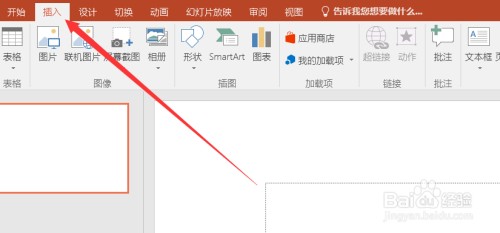 2/5
2/5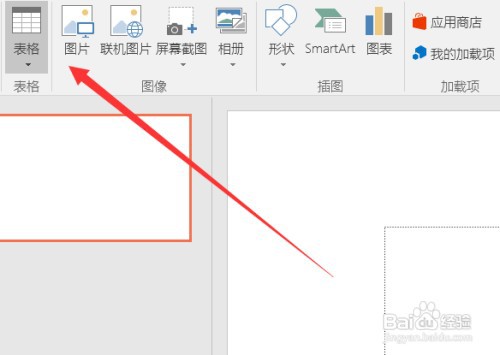 3/5
3/5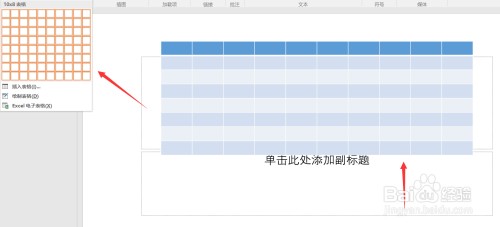 4/5
4/5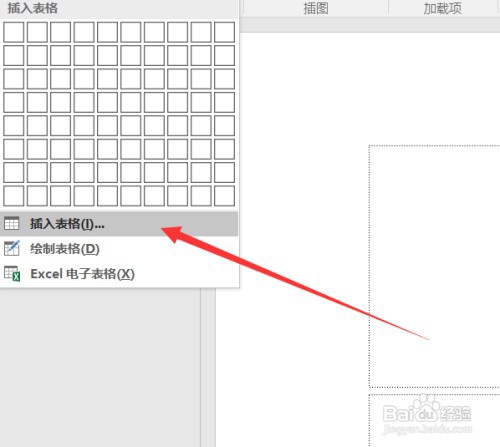 5/5
5/5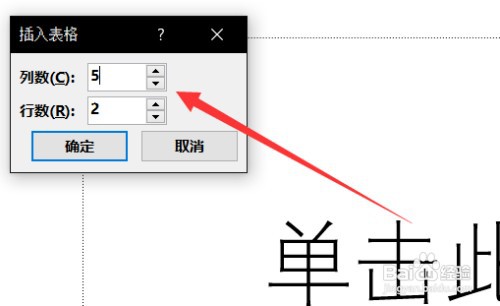 总结1/1
总结1/1
1、首先,我们需要打开演示文稿,在演示文稿的上方菜单栏中找到“插入”选项卡,点击会弹出菜单界面。
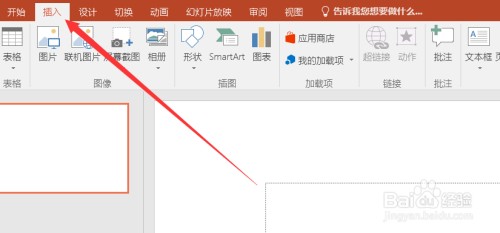 2/5
2/52、在菜单中,我们需要找到“表格”选项卡,点击选项卡进行表格的插入。
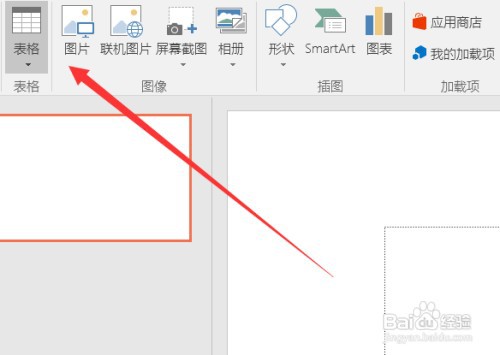 3/5
3/53、然后,我们在表格的插入界面中可以选定自己想要插入表格的大小,但是通过此方法只能最大插入10*8大小的表格。
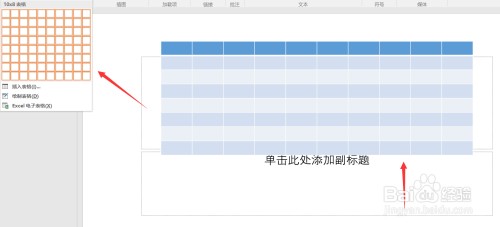 4/5
4/54、接着,我们可以查看菜单栏下方的“插入表格”选项,并点击选项。
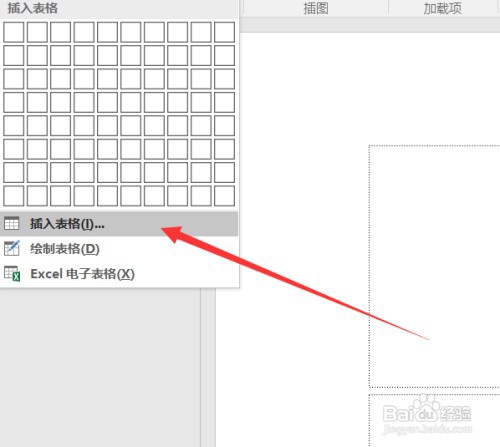 5/5
5/55、最后,点击选项以后在弹出的窗口中,我们可以输入自己想要插入表格的大小,并点击确定进行表格的插入。
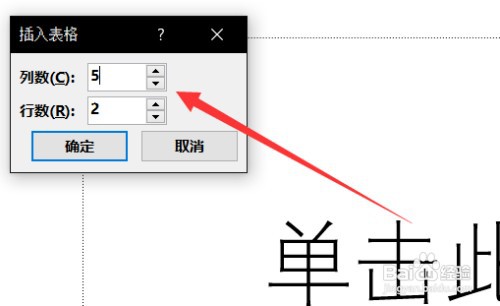 总结1/1
总结1/1方法/步骤分享:
1、首先,我们需要打开演示文稿,在演示文稿的上方菜单栏中找到“插入”选项卡,点击会弹出菜单界面。
2、在菜单中,我们需要找到“表格”选项卡,点击选项卡进行表格的插入。
3、然后,我们在表格的插入界面中可以选定自己想要插入表格的大小,但是通过此方法只能最大插入10*8大小的表格。
4、接着,我们可以查看菜单栏下方的“插入表格”选项,并点击选项。
5、最后,点击选项以后在弹出的窗口中,我们可以输入自己想要插入表格的大小,并点击确定进行表格的插入。
注意事项关注我,学习更多软件设置小技巧!
OFFICEPOWERPOINT办公软件版权声明:
1、本文系转载,版权归原作者所有,旨在传递信息,不代表看本站的观点和立场。
2、本站仅提供信息发布平台,不承担相关法律责任。
3、若侵犯您的版权或隐私,请联系本站管理员删除。
4、文章链接:http://www.1haoku.cn/art_770818.html
上一篇:蚂蚁庄园爱心如何快速获得?
下一篇:拿着香蕉的可爱猴子简笔画怎么画?
 订阅
订阅